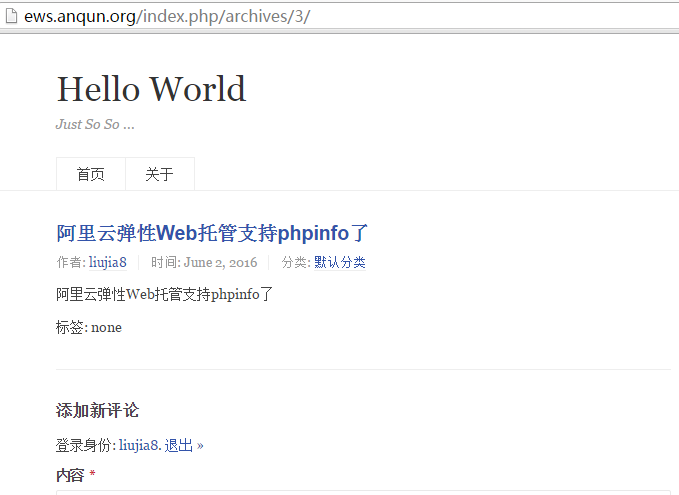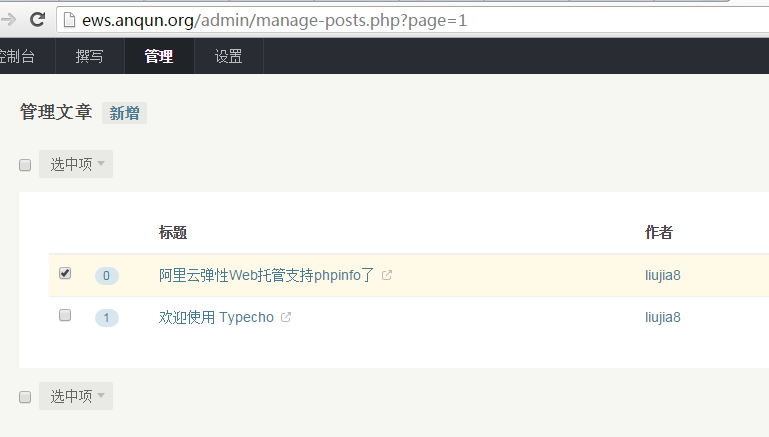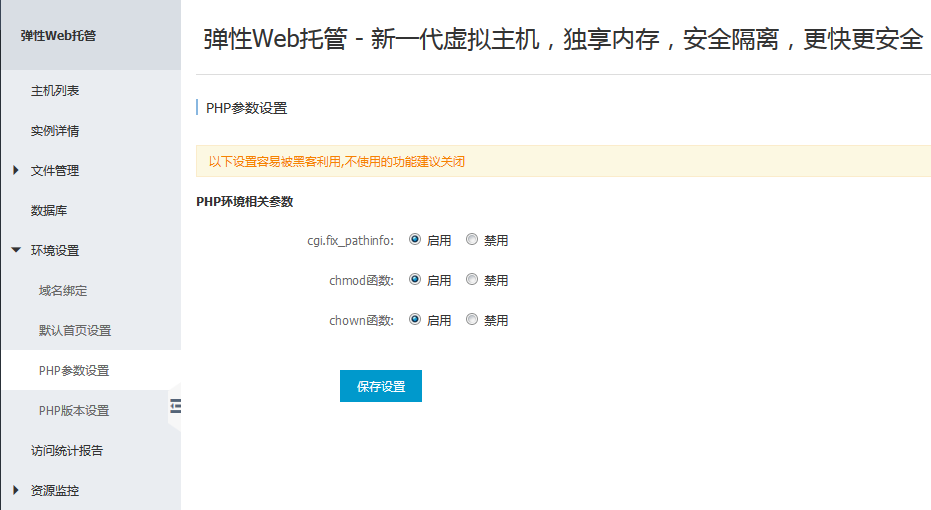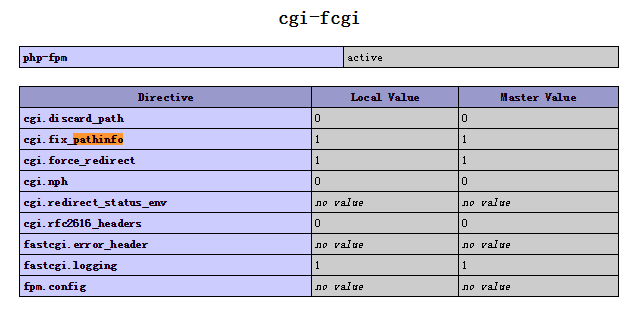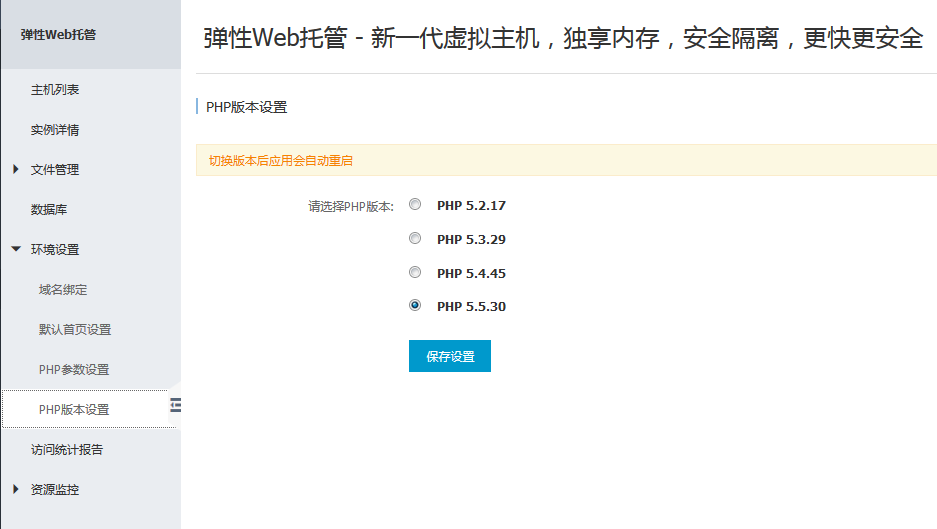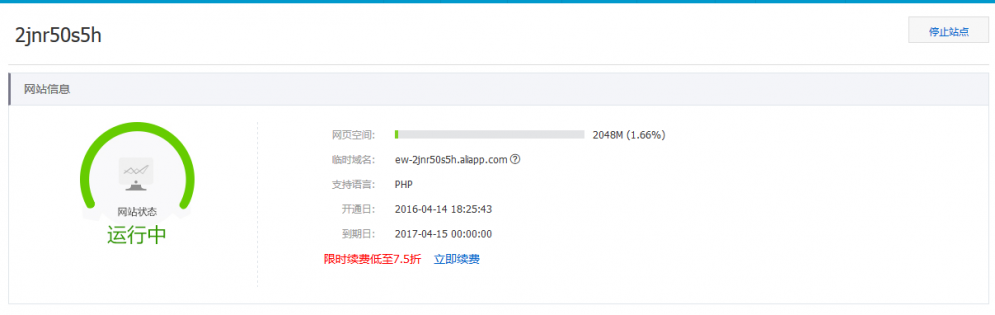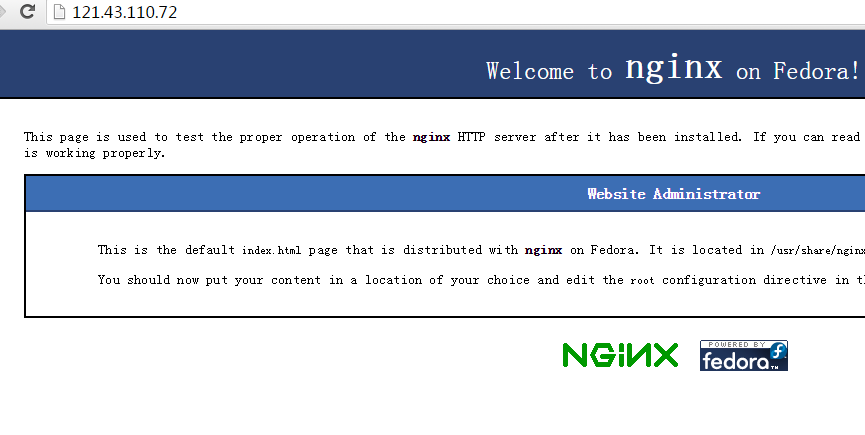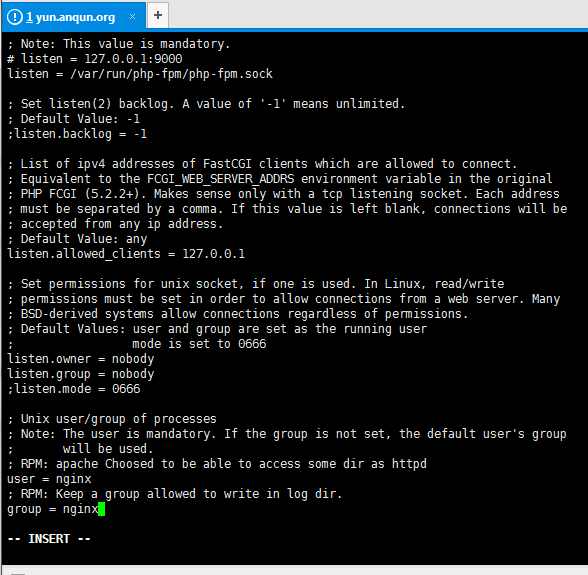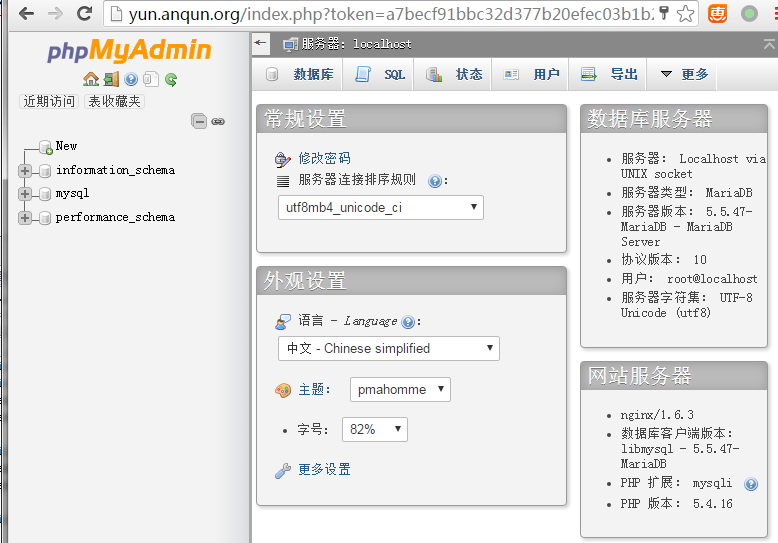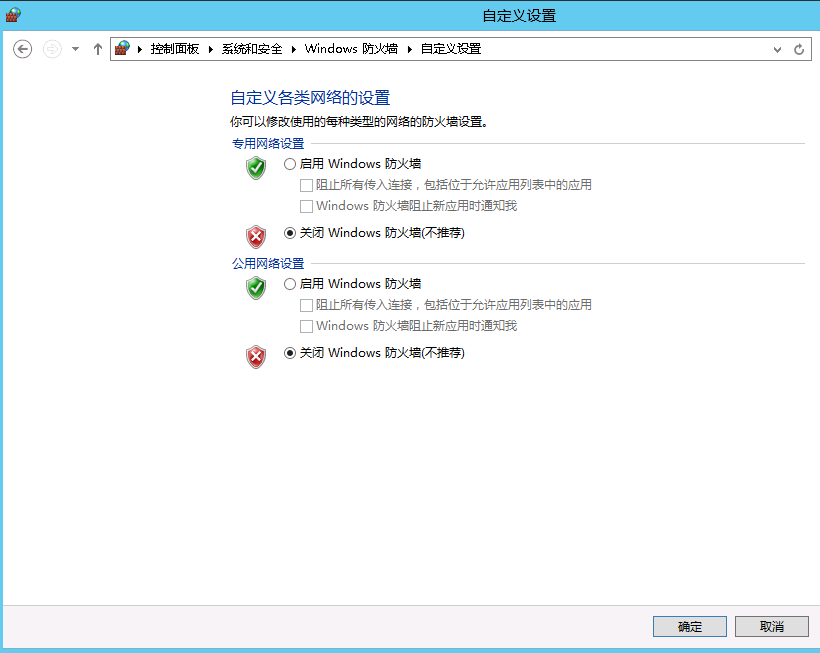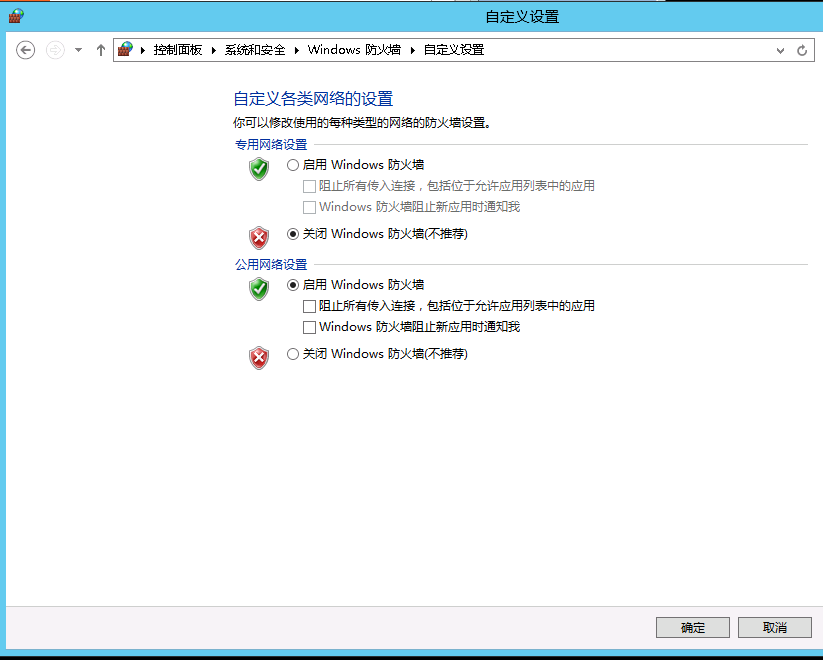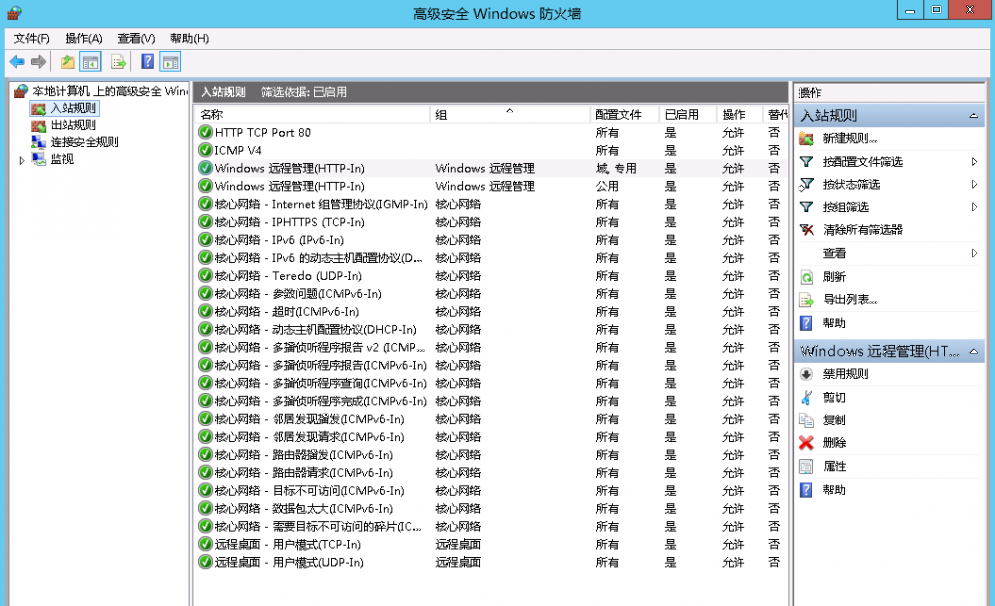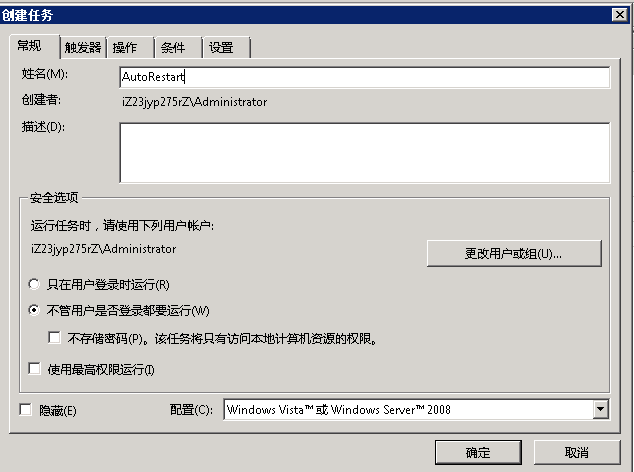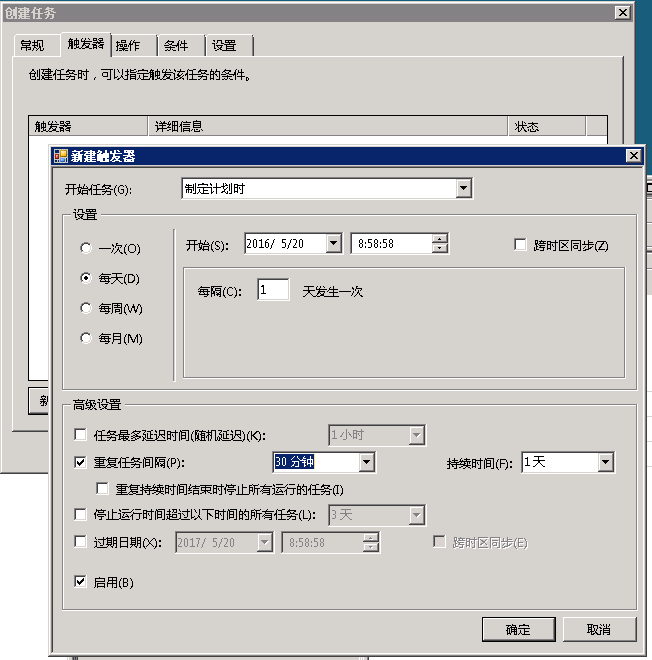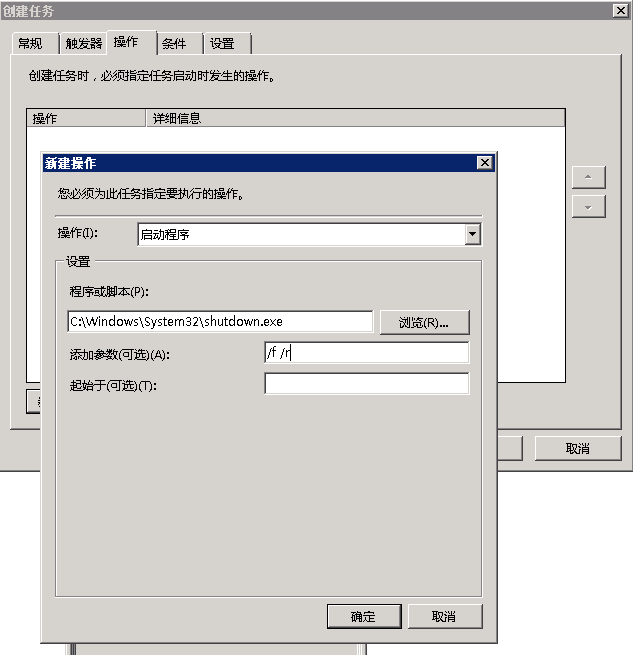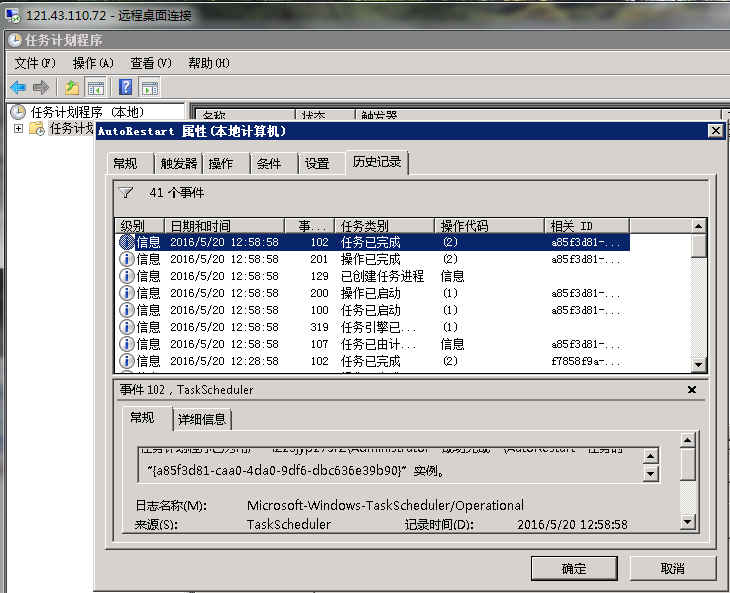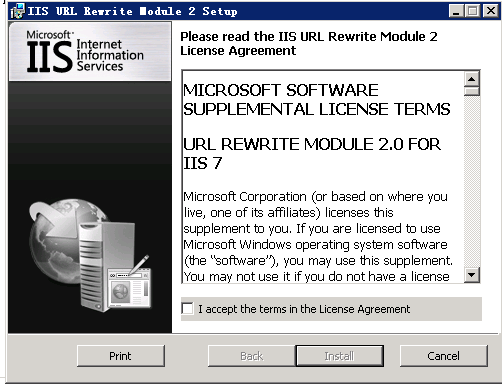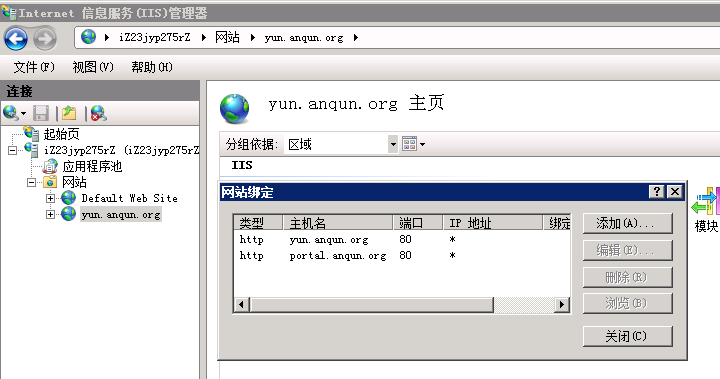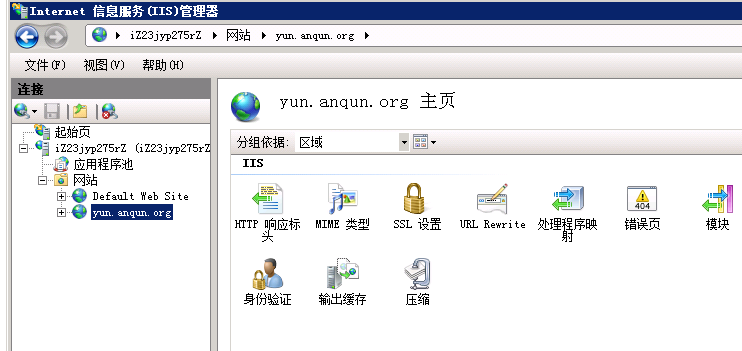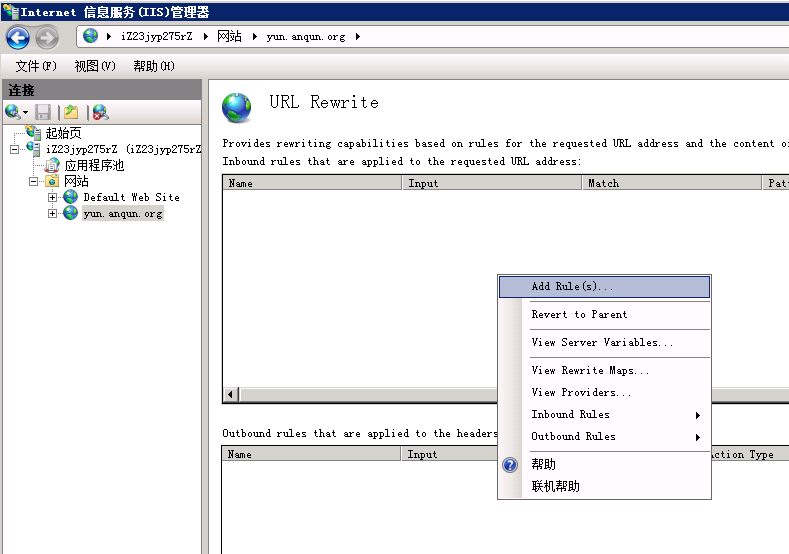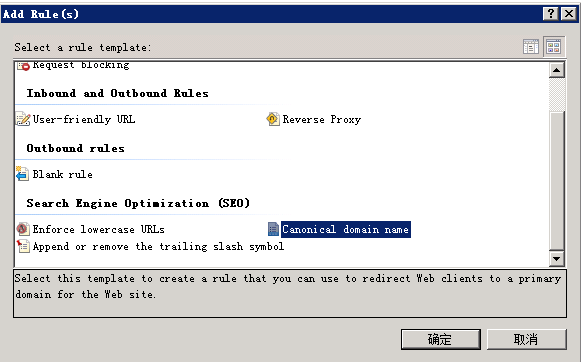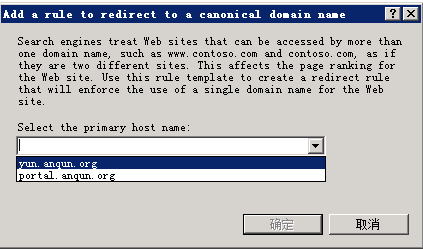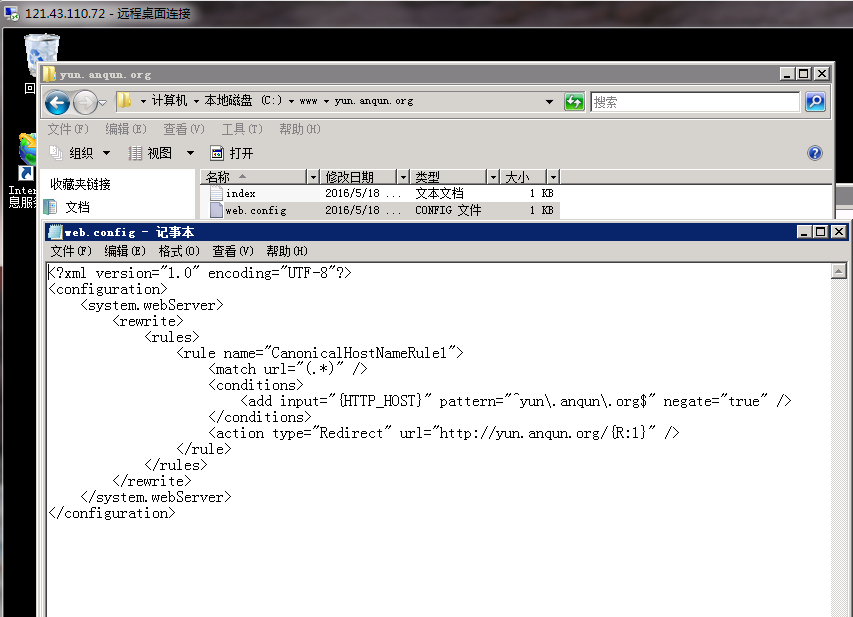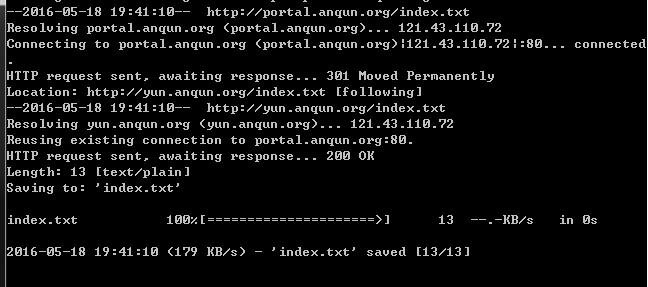云友“gzchenyou”曾在帖子 里提到不能正常连接mysql数据库,所以写此帖。
环境:阿里云 CentOS 7 64位系统。
过程:
1.添加 epel 软件安装源
yum install epel-release
2.安装 nginx web:
yum install nginx
3.启动 nginx web服务:
systemctl start nginx
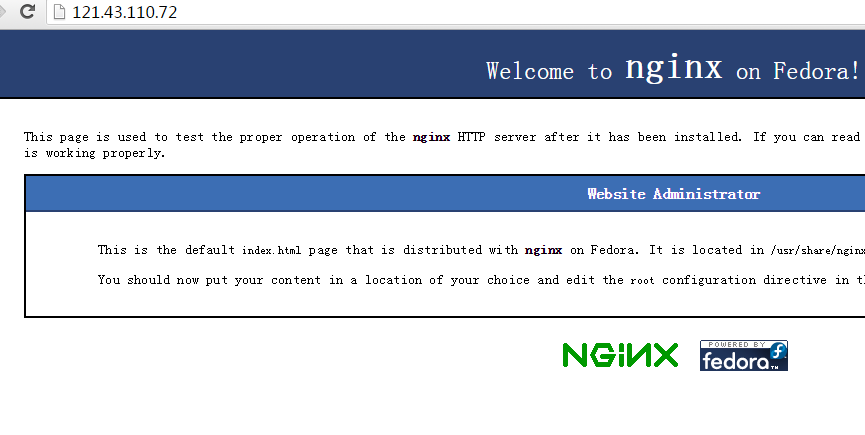
4.将nginx设置为开机自启动:
systemctl enable nginx
5.安装MariaDB数据库:
yum install mariadb-server mariadb
6.启动MariaDB数据库服务:
systemctl start mariadb
7.通过管理脚本,设置MariaDB数据库管理员root的密码:
mysql_secure_installation
8.设置MariaDB随系统启动自启动:
systemctl enable mariadb
9.安装php-fpm及一些基本的php组件:
yum install php php-mysql php-fpm php-mbstring php-gd
10.编辑php.ini配置文件,设置 cgi.fix_pathinfo 为 0:
vi /etc/php.ini
11.设置 php-fpm 的默认www配置文件,如将监听网络地址修改为本地的sock文件,修改运行用户和组为 nginx:
vi /etc/php-fpm.d/www.conf
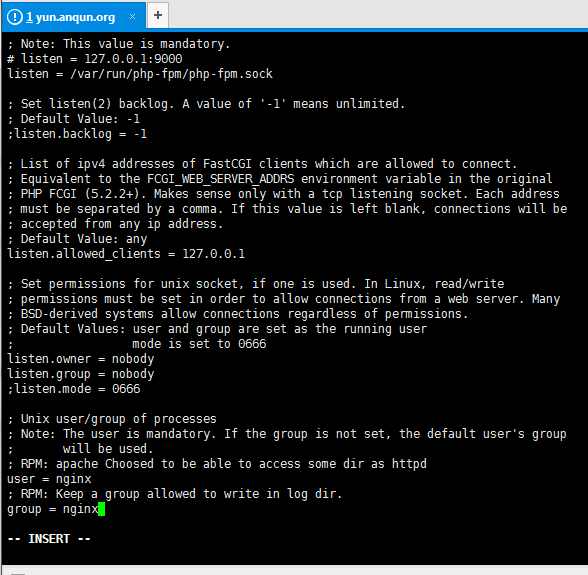
11.启动php-fpm服务:
systemctl start php-fpm
12.设置php-fpm服务为自启动:
systemctl enable php-fpm
13.创建一个新站点配置文件,如phpmyadmin:
vi /etc/nginx/conf.d/phpmyadmin.conf
且将下载好的phpmyadmin文件放在站点配置文件中提到的路径,例子内容如下:
server {
listen 80;
server_name yun.anqun.org;
# note that these lines are originally from the "location /" block
root /usr/share/nginx/html/phpmyadmin;
index index.php index.html index.htm;
location / {
try_files $uri $uri/ =404;
}
error_page 404 /404.html;
error_page 500 502 503 504 /50x.html;
location = /50x.html {
root /usr/share/nginx/html;
}
location ~ \.php$ {
try_files $uri =404;
fastcgi_pass unix:/var/run/php-fpm/php-fpm.sock;
fastcgi_index index.php;
fastcgi_param SCRIPT_FILENAME $document_root$fastcgi_script_name;
include fastcgi_params;
}
}
14.重启nginx服务:
systemctl restart nginx
15.因为修改了php-fpm的运行用户,所以需修改php session存储目录的属组:
chown root:nginx /var/lib/php/session
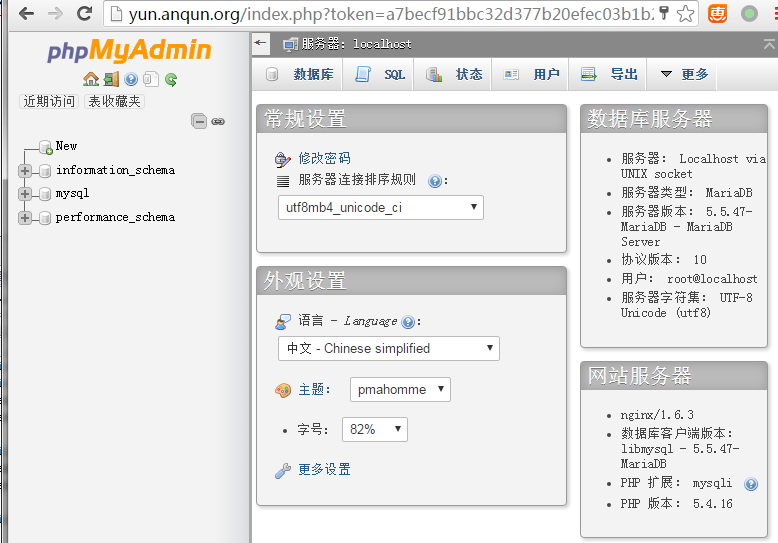
参考:https://www.digitalocean.com/community/tutorials/how-to-install-linux-nginx-mysql-php-lemp-stack-on-centos-7